在当今社会,手机已经成为人们生活中不可或缺的重要工具,随着技术的不断发展,手机的功能也越来越强大,其中分屏功能更是让用户体验得到了极大的提升。在使用手机时,我们可能会需要同时查看两个应用程序,这时候分屏就派上了用场。怎么给手机设置分屏呢?接下来我们就一起来了解一下手机分屏设置的步骤。
手机分屏设置步骤
具体方法:
1.首先选择手机“设置”点击打开。
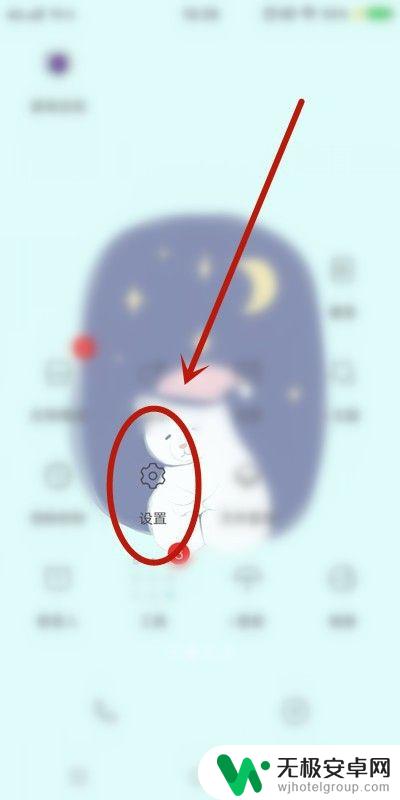
2.找到“分屏多任务”点击。
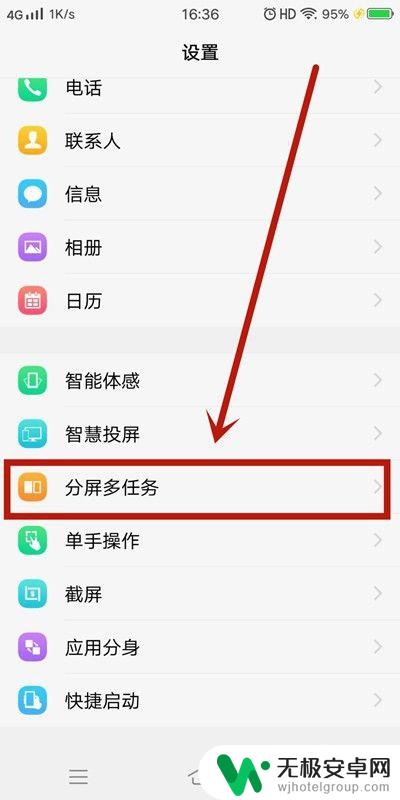
3.分屏模式分“消息分屏”和“手动分屏”两种。
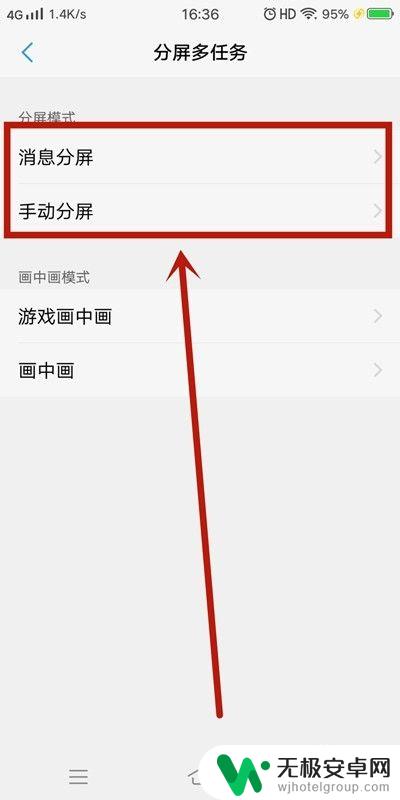
4.现阶段“消息分屏”如下应用全屏界面支持悬浮图标的显示(如下图所示)。
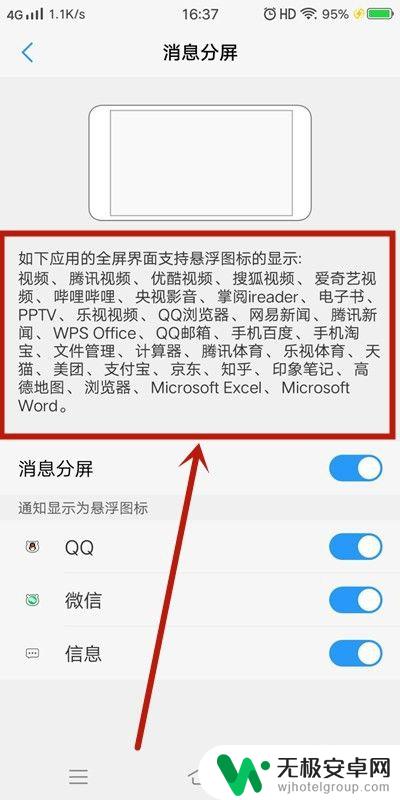
5.而“手动分屏”有两种 方法1:三指下滑启动分屏。
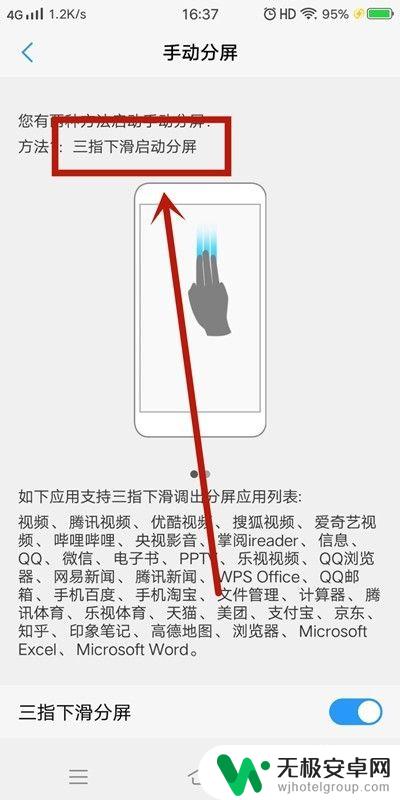
6.方法2:上滑控制中心点击“多任务”启动分屏。
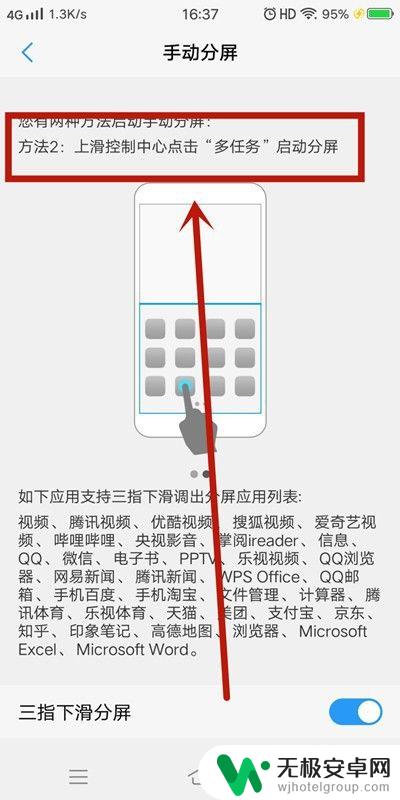
7.方法总结:
1、首先选择手机“设置”点击打开;
2、找到“分屏多任务”点击;
3、分屏模式分“消息分屏”和“手动分屏”两种;
4、现阶段“消息分屏”可以使用的应用;
5、“手动分屏”有两种 方法1:三指下滑启动分屏;
6、方法2:上滑控制中心点击“多任务”启动分屏。
以上就是手机分屏的全部内容,如果您遇到这种情况,可以按照以上方法进行解决,希望对大家有所帮助。










